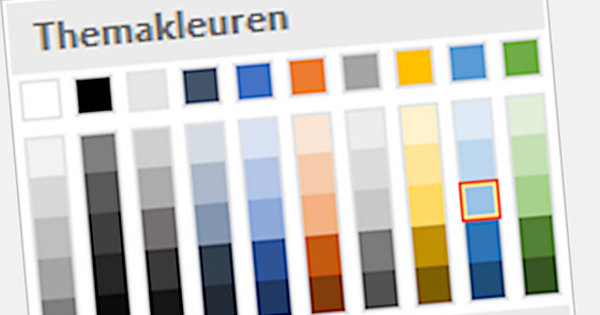En general, l'escriptura i la relectura de dades cap a i des del disc dur mitjà funciona bé. Però de vegades els errors són inevitables. I si això va malament (massa) sovint, una comprovació del disc no és un luxe innecessari.
En general, no observeu res sobre l'escriptura de fitxers al vostre disc dur o no llegir-los. De vegades, sens dubte, alguna cosa sortirà malament, sovint com a resultat d'un problema de programari. Tanmateix, si patiu regularment programes que s'estavellen, escriptura lenta de fitxers, etc., és hora de revisar el disc. A Windows (10) això és molt fàcil.
Inicieu l'Explorador de fitxers i feu clic amb el botó dret a la unitat que voleu comprovar. Per exemple, la unitat C. Al menú contextual obert, feu clic a Característiques. A la finestra que s'obre, feu clic a la pestanya Addicional, seguit d'un clic al botó Comproveu. Feu clic en una altra finestra nova Estació d'escaneig. Ara heu d'esperar una estona, sens dubte amb un disc o una partició ben ple.
Si tot va bé, no s'hauria d'informar d'errors al final de l'exploració, que també sembla que torna a començar a mig camí. Si aquest és el cas, podeu reparar els errors. En el cas del disc del sistema (C), això significa que podeu programar una acció de reparació en el proper reinici. Ha de ser així, perquè en un sistema operatiu en execució, les àrees de disc els fitxers de les quals estan en ús no es poden canviar.

NB
Si resulta que determinats errors no es poden recuperar durant una reparació, és hora de buscar una unitat nova. Això també s'aplica si els problemes del disc són més freqüents. ScanDisk és una manera bastant ràpida d'esbrinar aquest tipus de problemes. Finalment, tingueu en compte que els errors de disc poden ser causats per tancar incorrectament Windows o per eliminar incorrectament un suport d'emmagatzematge USB!